

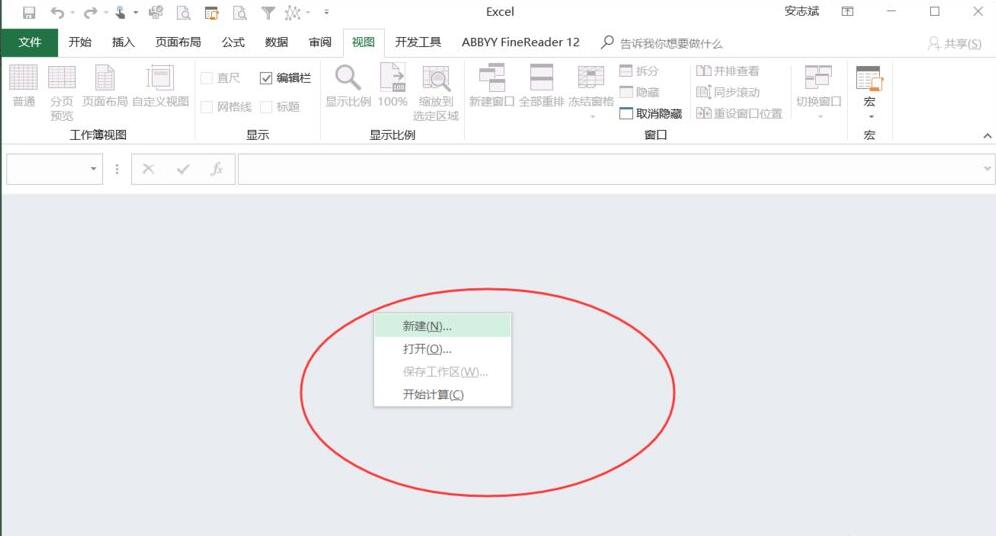
|
本站电脑知识提供应用软件知识,计算机网络软件知识,计算机系统工具知识,电脑配置知识,电脑故障排除和电脑常识大全,帮助您更好的学习电脑!不为别的,只因有共同的爱好,为软件和互联网发展出一分力! Excel打开后空白不显示表格怎么办?下面是小编介绍Excel打开后空白不显示表格的解决办法,有需要的小伙伴一起来下文看看吧,希望可以帮助到大家! 如果是经常使用表格办公的人,相信很多人都遇到过类似的情况,打开表格就一片空白什么都没用,也不能正常操作; 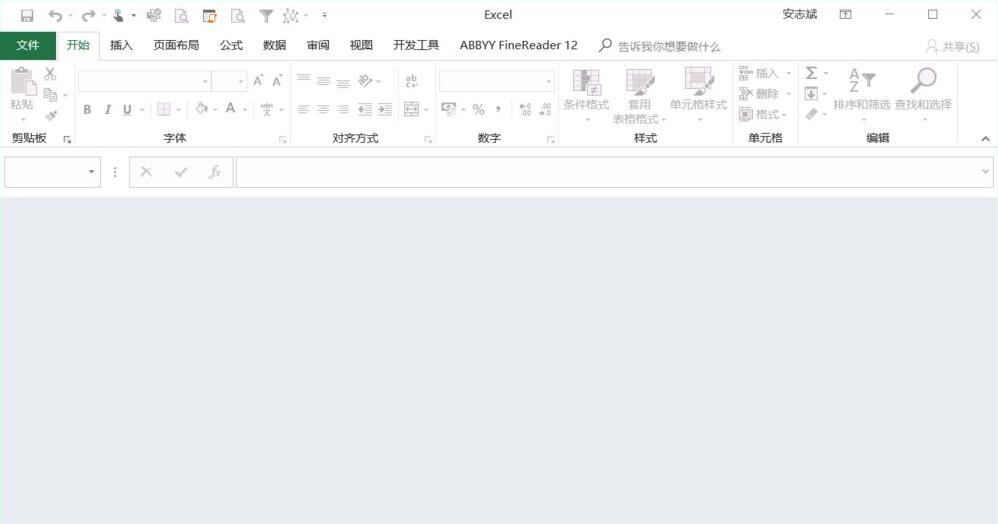
解决方法很简单:点击表格菜单栏目中的【视图】按钮,然后找到【取消隐藏】选中; 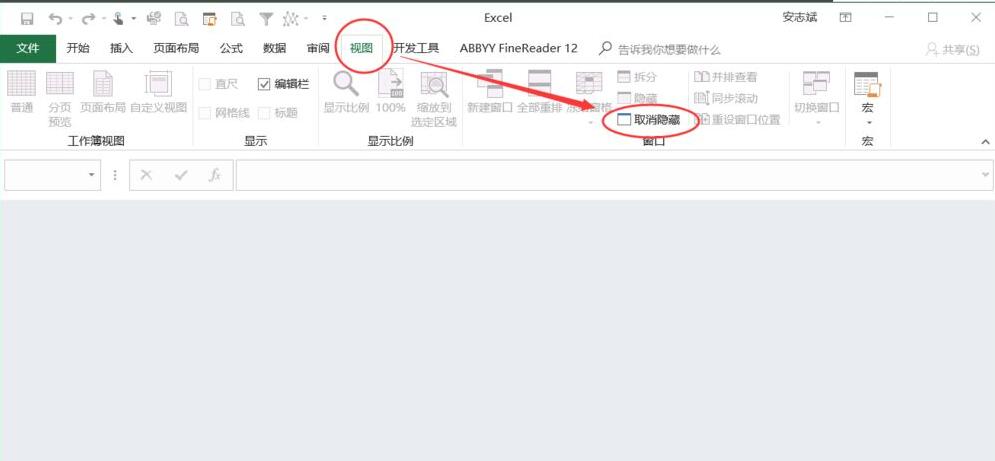
在弹出的【取消隐藏表格】提示框中选中需要显示的单个表格,然后确定就好;这样就完美解决表格空白的问题; 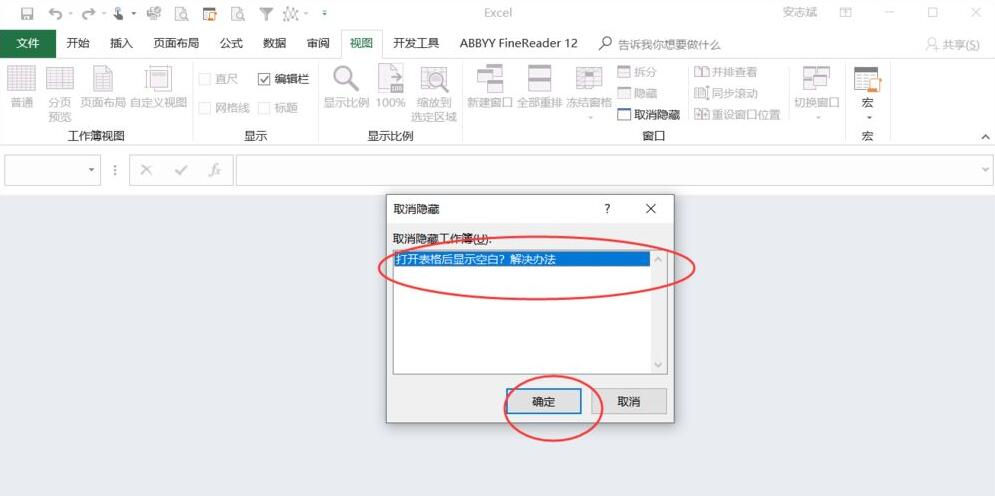
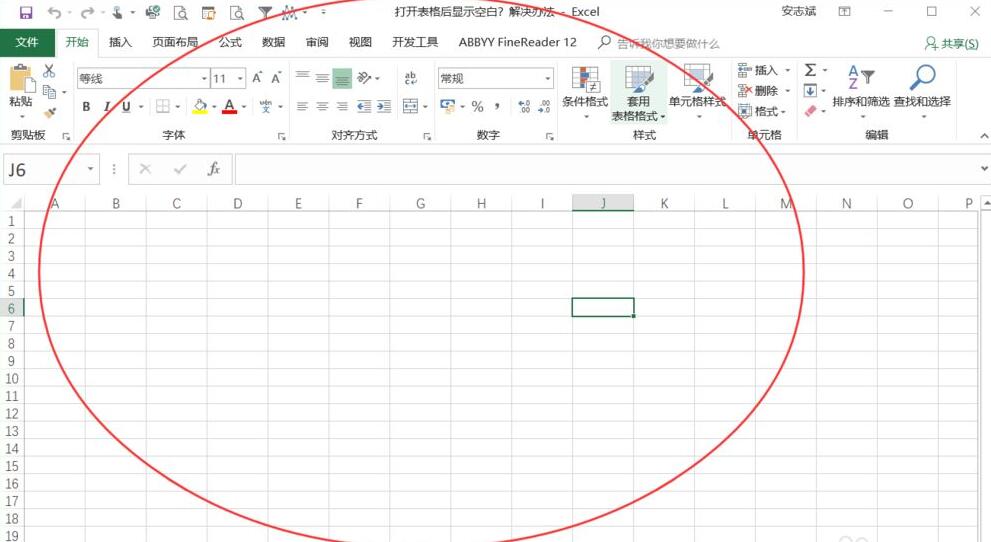
还有一中办法就是在空白的地方点击鼠标右键,会出现【新建】【打开】等功能,如果需要新建空白表直接选中 【新建】就好; 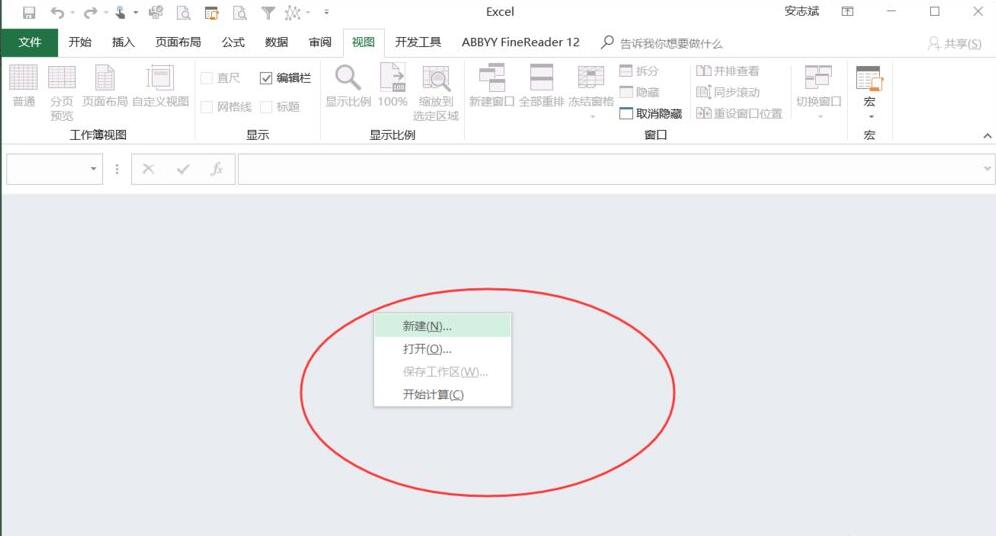
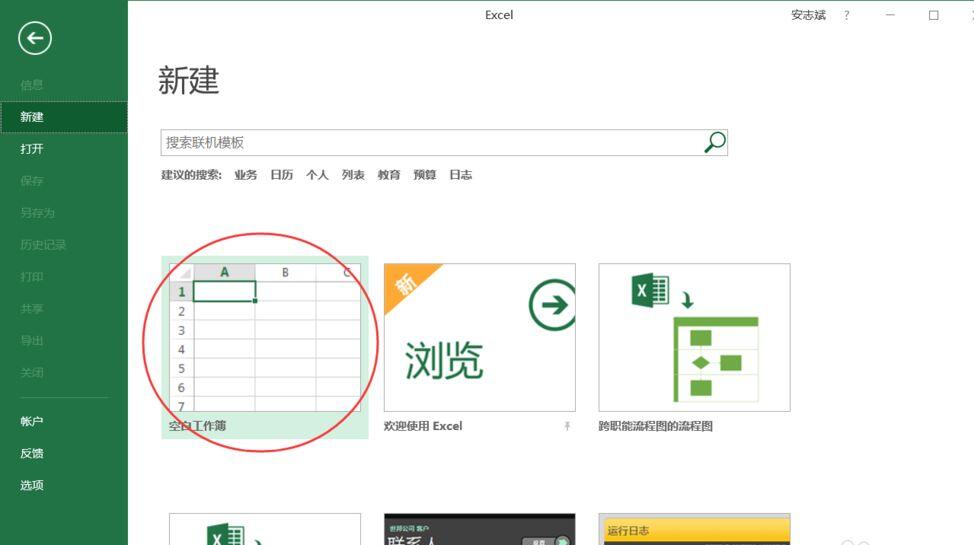
最后一步你就可以看到打开后的表格了,今天分别说了两种情况,一种是在有数据的情况如何打开隐藏表格,第二种就是打开表格后无法新建,如何添加新建表格; 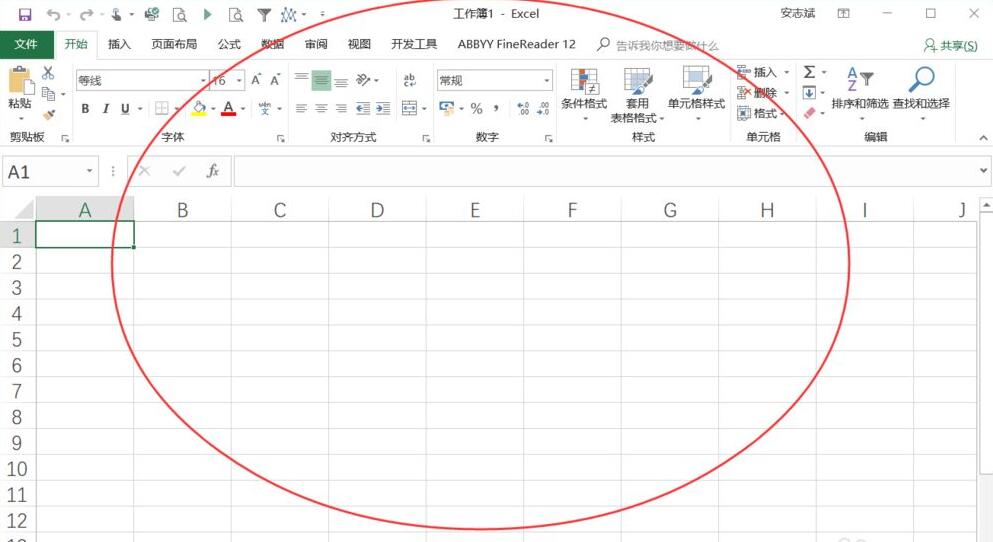
以上这里为各位分享了Excel打开后空白不显示表格的解决办法。有需要的朋友赶快来看看本篇文章吧! 学习教程快速掌握从入门到精通的电脑知识 |
温馨提示:喜欢本站的话,请收藏一下本站!